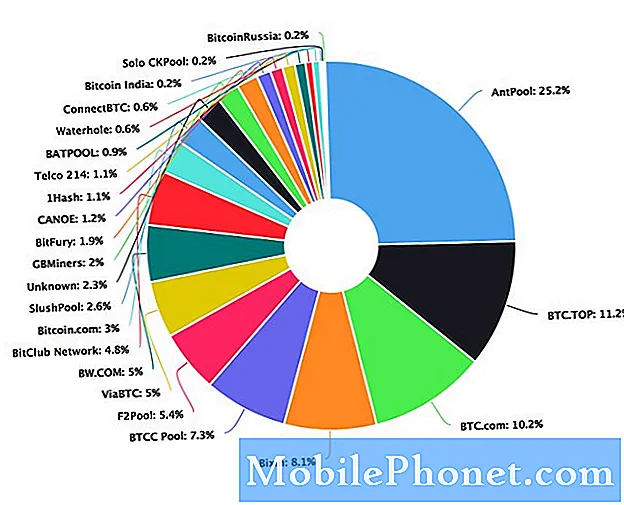NộI Dung
- Kích hoạt tùy chọn truy cập
- Bật thông báo cảnh báo thay vì biểu ngữ
- Vô hiệu hóa tất cả các thông báo đẩy không cần thiết
- Hạn chế phiền nhiễu càng nhiều càng tốt
Nếu bạn có cha mẹ hoặc thậm chí là ông bà đang nghĩ về việc lấy iPhone, thì đây là cách bạn có thể làm cho thiết bị dễ sử dụng hơn cho họ.
IPhone là một trong những thiết bị dễ sử dụng nhất, vì iOS đi kèm với giao diện người dùng đơn giản có đường cong học tập nông. Tuy nhiên, không phải ai cũng có thể nắm bắt tất cả các tính năng của điện thoại thông minh, bao gồm cả thế hệ cũ về cơ bản là xử lý một công nghệ vượt thời gian, không có lỗi của riêng họ. Dưới đây, cách làm cho iPhone dễ sử dụng hơn đối với đám đông cũ.
Điện thoại thông minh và máy tính bảng cực kỳ phổ biến trong đám đông trẻ, và trong khi thế hệ cũ vẫn hơi miễn cưỡng khi chào đón loại công nghệ này vào cuộc sống của họ, ngày càng nhiều người già bắt đầu dùng thử.
Tuy nhiên, một điều đáng sợ là điện thoại thông minh và máy tính bảng chỉ đơn giản là quá khó để hoạt động, ngay cả khi giao diện người dùng đơn giản với hầu hết người dùng. Đây là lý do tại sao để làm cho iPhone dễ sử dụng hơn, bạn phải làm mọi thứ đơn giản nhất có thể. Apple đã thực sự tốt với điều đó trong iOS, nhưng vẫn còn một số điều mà người dùng có thể làm để giúp iPhone dễ sử dụng hơn cho những người lớn tuổi gặp khó khăn trong việc nắm bắt công nghệ mới như vậy.
Dưới đây, cách làm cho iPhone dễ sử dụng hơn để bố mẹ, ông bà hoặc thậm chí chính bạn có thể sử dụng mà không cảm thấy quá tải.
Kích hoạt tùy chọn truy cập
Menu Trợ năng trong ứng dụng Cài đặt thường dành riêng cho người dùng bị khiếm khuyết hoặc một loại khuyết tật nào đó, nhưng nó có một số tính năng tuyệt vời mà bất kỳ ai cũng có thể sử dụng và những tính năng này có thể giúp iPhone dễ sử dụng hơn.
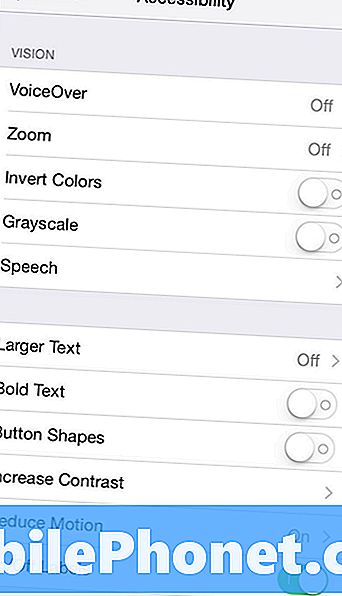
Dưới đây là một số đáng để xem xét.
- Văn bản lớn hơn: Người già Thị lực thường kém hơn so với đồng bào trẻ của họ, và màn hình điện thoại thông minh vẫn còn nhỏ, khiến văn bản khó đọc. Đây là nơi bạn có thể làm cho văn bản lớn hơn.
- Đèn flash LED cho cảnh báo: Một điều người dùng Android yêu thích là thông báo LED và người dùng iPhone có thể kích hoạt các tính năng này trong iOS 8. Thêm vào đó, đó là một tính năng tuyệt vời dành cho những người khó nghe, cung cấp cho họ một gợi ý trực quan rằng họ đã nhận được thông báo.
- Hủy tiếng ồn điện thoại: Tính năng này giúp giảm tiếng ồn xung quanh trong khi bạn gọi điện thoại để bạn có thể nghe rõ người khác rõ hơn.
- Phụ đề & chú thích: Nếu bạn khó nghe, bạn có thể bật phụ đề và chú thích ở đây và để chúng hiển thị trong video khi khả dụng.
- Tốc độ bấm chuột tại nhà: Bạn có thể thay đổi tốc độ bạn nhấp đúp vào nút Home để phù hợp với nhu cầu của bạn và điều này thật tuyệt vời cho những người lớn tuổi không có tốc độ cơ ngón tay mà họ từng sử dụng.
Bật thông báo cảnh báo thay vì biểu ngữ
Khi bạn nhận được thông báo, có hai cách bạn có thể nhận được thông báo. Có Biểu ngữ thông báo trong đó phần dưới của màn hình bị cắt và thông báo xuất hiện. Chạm vào nó sẽ đưa ra ứng dụng liên quan.
Loại khác là Thông báo thông báo, là các cửa sổ bật lên lớn hơn xuất hiện trên màn hình của bạn và yêu cầu bạn thực hiện hành động với một vài nút mà bạn có thể nhấn vào.
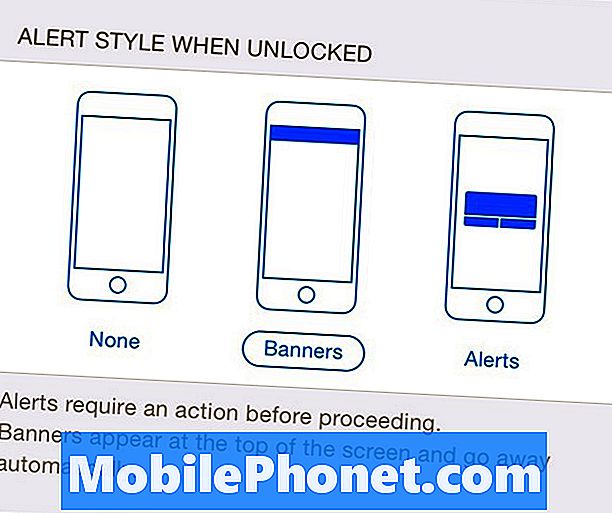
Có thể cho rằng, thông báo cảnh báo là tốt nhất, vì dễ thực hiện hành động hơn và dễ đọc hơn, trong khi thông báo biểu ngữ cực kỳ nhỏ và khó có thể chạm vào phía trên màn hình.
Để thay đổi thông báo thành Cảnh báo, hãy mở ra Cài đặt ứng dụng và nhấn vào Thông báo. Cuộn xuống và bấm vào một ứng dụng. Nơi bạn thấy hình minh họa iPhone, chọn Cảnh báo.
Vô hiệu hóa tất cả các thông báo đẩy không cần thiết
Bạn có biết những gì thực sự làm mất tập trung? Nhận thông báo đẩy cho mỗi ứng dụng bạn đã cài đặt. Và đối với những người lớn tuổi, việc nhận được rất nhiều thông báo có thể khiến họ sợ hãi và có thể buộc họ phải từ bỏ và ném điện thoại ra khỏi cửa sổ.
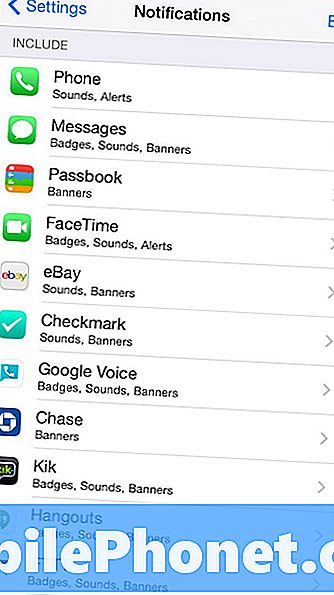
Đây là lý do tại sao nó rất quan trọng để vô hiệu hóa thông báo đẩy cho tất cả các ứng dụng ngoại trừ những ứng dụng thực sự cần thiết, như iMessage, Điện thoại và bất kỳ ứng dụng nào khác mà người dùng có thể sử dụng hàng ngày.
Để làm điều này, mở ra Cài đặt ứng dụng và nhấn vào Thông báo. Cuộn xuống sẽ liệt kê các ứng dụng đã cài đặt của bạn. Gõ vào Chỉnh sửa ở góc trên bên phải, sau đó kéo và thả bất kỳ ứng dụng nào mà bạn không muốn có thông báo từ Không bao gồm phần.
Hạn chế phiền nhiễu càng nhiều càng tốt
Một điều lớn làm cho iPhone trở thành một thiết bị đáng sợ để sử dụng là tất cả những phiền nhiễu mà nó có thể mang lại. Như đã đề cập, thông báo là một thủ phạm rất lớn, nhưng ngoài ra, có một vài điều bạn có thể làm để giúp iPhone dễ sử dụng hơn và có vẻ ít đáng sợ hơn đối với người dùng lớn tuổi.
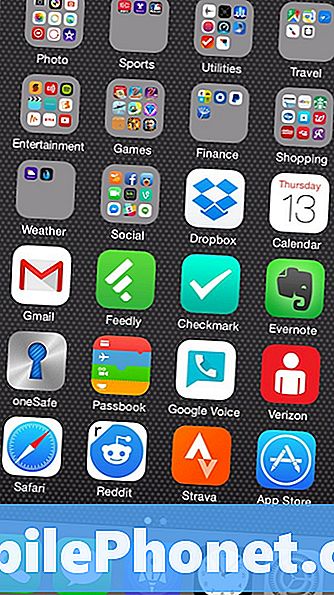
Để bắt đầu, hãy ẩn tất cả các ứng dụng sẽ không bao giờ được sử dụng bằng cách đặt tất cả chúng vào một thư mục và đặt thư mục đó lên trang thứ hai. Nó cũng là một ý tưởng tốt để giữ tất cả các ứng dụng sẽ được sử dụng trên một trang và sau đó sử dụng trang thứ hai đó để tránh các ứng dụng không sử dụng tránh xa.
Bạn cũng có thể dọn sạch dock một chút bằng cách chỉ giữ các ứng dụng quan trọng trong đó. Vì vậy, nếu cha mẹ hoặc ông bà của bạn thực sự chỉ sử dụng Điện thoại và iMessage trong hầu hết thời gian, việc giữ hai ứng dụng đó trong dock giúp họ dễ dàng truy cập hơn mà không vô tình chạm vào một ứng dụng khác mà cài đặt trên dock.
Tất nhiên, việc bẻ khóa iPhone thực sự có thể mở ra cả một thế giới tinh chỉnh để giúp iPhone dễ sử dụng hơn, nhưng đó là điều chúng tôi không khuyến nghị cho đám đông lớn tuổi, đặc biệt là nếu họ không biết họ đang làm gì, như một chiếc iPhone đã jailbreak có nhiều khả năng bị sập và gây ra sự cố.